
- •Ознаймлення з программою Midnight Commander
- •Зовнішній вигляд екрана Midnight Commander
- •Одержання допомоги
- •Підтримка миші
- •Клавіатурні команди керування панелями
- •Функціональні клавіші й меню Файл
- •Маски файлів для операцій копіювання/перейменування
- •Повідомлення mc при виконанні операцій копіювання/переміщення файлів
- •Командний рядок оболонки
Клавіатурні команди керування панелями
Для керування режимами роботи панелі можна користуватися командами меню, які були згадані вище, але зручніше використовувати керуючі комбінації клавіш.
<Tab> або <Ctrl>+<i>. Перемінити поточну (активну) панель. Підсвічування переміщається з панелі, що була активної раніше, в іншу панель, що стає активною.
<Alt>+<G> / <Alt>+<R> / <Alt>+<J>. Використовуються для переміщення підсвічування, відповідно, на самий верхній, середній або нижній файл із числа відображуваних у цей момент на панелі.
<Alt>+<T>. Циклічно перемикає режими відображення списку файлів поточної директорії. За допомогою цієї комбінації клавіш можна швидко перемикатися з режиму стандартного виводу (long listing) до скороченого або до режиму, обумовленому користувачем.
<Ctrl>+<\>. Показати довідник каталогів і перейти до обраного каталогу.
<Home> або <Alt>+<'<'>. Переміщає підсвічування на першу позицію списку файлів (тут я змушений відійти від угоди про позначення клавіш).
<End>, <Alt>+<'>'>. Переміщає підсвічування на останню позицію списку файлів.
<Alt>+<O>. Якщо в активній панелі підсвічене ім'я каталогу, а на другій панелі
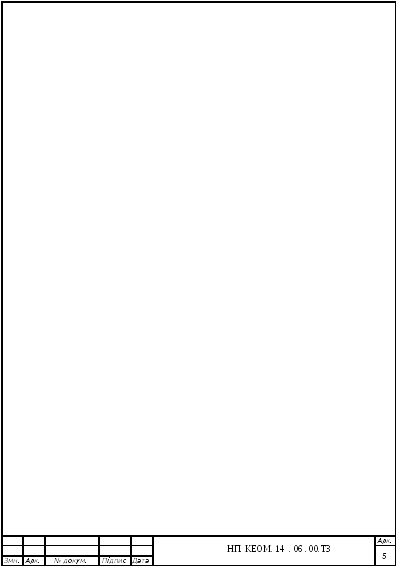 відображається
список файлів,
то
друга панель переходить у режим
відображення файлів підсвіченого
каталогу.
Якщо
в активній панелі підсвічування вказує
на файл,
то
в другій панелі відображається вміст
каталогу,
батьківського
стосовно поточний.
відображається
список файлів,
то
друга панель переходить у режим
відображення файлів підсвіченого
каталогу.
Якщо
в активній панелі підсвічування вказує
на файл,
то
в другій панелі відображається вміст
каталогу,
батьківського
стосовно поточний.
<Ctrl>+<PageUp>, <Ctrl>+<PageDown>. Тільки якщо mc запущений з консолі Linux:
виконується, відповідно, перехід (chdir) до батьківського каталогу ("..") або до виділеного підсвічуванням каталогу.
<Alt>+<Y>. Переміщення до попереднього каталогу з історії переміщення по каталогах; еквівалентно натисканню мишкою на символ '<' у верхньому куті панелі.
<Alt>+<U>. Переміщення до наступного каталогу з історії переміщення по каталогах;
еквівалентно натисканню мишкою на символ '>'.
Функціональні клавіші й меню Файл
Дотепер ми розповідали тільки про зовнішній вигляд екрана програми Midnight Commander і про те, як змінити цей вид. Тепер настав час розповісти й тім, як працювати з файлами за допомогою
цієї програми. Найбільше часто виконувані в Midnight Commander операції прив'язані до функціональних клавіш <F1> - <F10>. Приведемо зведення у вигляді табл. 6.4.
Таблиця 6.4. Функціональні клавіші
Функціональна клавіша
Виконувана дія
<F1>
Викликає контекстно-контекстно-залежну підказку
<F2>
Викликає меню, створюване користувачем
<F3>
Перегляд файлу, на який указує підсвічування в активній панелі
<F4>
Виклик убудованого редактора для файлу, на який указує підсвічування в активній панелі
<F5>
Копіювання файлу або групи відзначених файлів з каталогу, відображуваного в активній панелі, у каталог, відображуваний на другій панелі. При копіюванні одного файлу можна поміняти його ім'я
1) .Можна також указати ім'я каталогу, куди буде вироблятися копіювання (якщо треба
скопіювати в каталог, відмінний від каталогу, відображуваного в другій панелі)
<F6>
Перенос файлу або групи відзначених файлів з каталогу, відображуваного в активній панелі, у каталог, відображуваний на другій панелі. Як і при копіюванні, можна поміняти ім'я файлу або цільового каталогу. <F7> Створення підкаталогу в каталозі, відображуваному в активній панелі
<F8>
Видалення файлу (підкаталогу) або групи відзначених файлів
<F9>
Виклик основного меню програми (відображуваного над панелями)
<F10>
Вихід із програми Перераховані в цій таблиці операції (команди) можна виконувати не тільки шляхом натискання відповідної функціональної клавіші, але й за допомогою клацання миші по екранних кнопках або використовуючи відповідні команди меню Файл. Перш ніж виконувати якусь із операцій, зазначених у табл. 6.4 або задаються командами меню, треба вибрати файл або групу файлів, які будуть об'єктами операції. Для вибору тільки одного файлу досить перемістити на нього підсвічування в активній панелі (звичайно, спочатку треба
перейти у відповідний каталог). Якщо ж ви хочете виконати якусь операцію відразу над группою файлів, ці файли треба відзначити. Щоб відзначити файл, на який указує в цей момент підсвічування, використовуйте клавішу <Insert> або комбінацію <Ctrl>+<T>. При цьому ім'я
файлу в панелі виводиться іншим кольором. Для зняття оцінки з файлу використовуються ті ж комбінації.
 Виділити
групу файлів для наступної обробки
можна також за допомогою команди
Відзначити
групу меню
Файл.
Ця
команда використовується для оцінки
групи файлів по заданому шаблоні.
Midnight
Commander видасть
рядок уведення,
у
якій треба задати регулярне вираження,
що
визначає
бажану групу імен.
Якщо
включено опціюЗразки в стилі shell,
регулярні
вираження
будуються
по тимі ж правилам,
які
діють в оболонці shell.
Якщо
опція "Зразки
в стилі shell"
відключена,
то
позначка файлів виробляється за правилами
обробки нормальних регулярних
Виділити
групу файлів для наступної обробки
можна також за допомогою команди
Відзначити
групу меню
Файл.
Ця
команда використовується для оцінки
групи файлів по заданому шаблоні.
Midnight
Commander видасть
рядок уведення,
у
якій треба задати регулярне вираження,
що
визначає
бажану групу імен.
Якщо
включено опціюЗразки в стилі shell,
регулярні
вираження
будуються
по тимі ж правилам,
які
діють в оболонці shell.
Якщо
опція "Зразки
в стилі shell"
відключена,
то
позначка файлів виробляється за правилами
обробки нормальних регулярних
виражень (див. керівництво man ed). Якщо вираження починаються або кінчаються слешем (/), то позначка буде ставитися на каталоги, а не на файли.
"Гарячою" клавішею для операції оцінки групи файлів є клавіша <+> на цифровій клавіатурі. Операція "Зняти оцінку" ("гаряча" клавіша - <-> або <\> - зворотний слеш) є зворотною стосовно операції оцінки групи файлів і використовує ті ж правила формування шаблонів. Використовується для зняття оцінки із групи файлів.
Операція "Інвертувати оцінку" (<*>) використовується для того, щоб зняти оцінки із всіх позначених файлів поточного каталогу, одночасно відзначивши всі файли, які не були позначені. Якщо поточний каталог містить багато файлів (так що всі вони не вміщаються на панелі), то перш ніж відзначити файл, його потрібно ще відшукати. У таких випадках зручно користуватися комбінаціями клавіш <Ctrl>+<S> і <Alt>+<S>. Після натискання однієї із цих комбінацій ініціюється режим пошуку імен файлів у поточній директорії по перших символах ім'я. У цьому
режимі
вводяться символы,
що,
відображаються
не в командному рядку,
а
в рядку пошуку.
Якщо
режим
Показ
міні-статусу
(Show
mini-status) включений,
цей
рядок відображається на місці рядка
міні-статусу.
При
цьому в процесі уведення символів лінія
підсвічування переміщається до
наступного
файлу,
назва
якого починається з уведеного рядка
символів.
Клавіші
<Backspace>
або
<Del> можуть
використовуватися для  виправлення
помилок.
Якщо
<Ctrl>+<S>
натиснуто
знову,
здійснюється
пошук наступного підходящого файлу.
Треба
відзначити,
що
якщо в поточному
виправлення
помилок.
Якщо
<Ctrl>+<S>
натиснуто
знову,
здійснюється
пошук наступного підходящого файлу.
Треба
відзначити,
що
якщо в поточному
каталозі немає файлів з іменами, що починаються на вводяться символы, що, ці символи не відображаються в рядку міні-статусу, що саме й говорить Вам, що ви тут не знайдете шуканого файлу.
Після вибору й оцінки файлів для обробки досить нажати одну з функціональних клавіш, щоб виконати потрібну операцію з файлами, наприклад, скопіювати файли, перемістити або видалити. Особливо зручно в порівнянні з роботою з командного рядка здійснювати за допомогою Midnight Commander перегляд або редагування файлів, оскільки в Midnight Commander є убудовані
програми для цих цілей. Але в цьому розділі ми не будемо розглядати убудований редактор, відклавши його опис до лекції, присвяченій роботі з текстовими файлами.
Як уже говорилося, зовсім не обов'язково використовувати функціональні клавіші для виклику асоційованих з ними команд. Кожну із цих команд можна виконати через меню Файл. Крім команд, асоційованих з функціональними клавішами, меню Файл містить ще наступні команди (у дужках зазначені відповідні "гарячі" клавіші).
Права доступу (<Ctrl>+<X>,<C>). Дозволяє змінити права доступу до виділеного або
позначеного файлів.
Власник/група (<Ctrl>+<X>,<O>). Дозволяє виконати команду chown.
Права (розширені). Дозволяє змінити права доступу й володіння файлом.
Тверде посилання (<Ctrl>+<X>,<L>). Створює тверде посилання на поточний файл.
Символічне посилання (<Ctrl>+<X>,<S>). Створює символічне посилання на поточний файл. Програма Midnight Commander указує символічні посилання, виводячи знак "@" перед ім'ям такого посилання (крім посилань на підкаталоги, які позначаються знаком тильди "~"). Якщо на екран виводиться рядок міні-статусу (опція "Показувати міні-статус" включена), то в ній відображається ім'я того файлу, на який указує посилання.
Швидка зміна каталогу (<Alt>+<C>). Використовуйте цю команду, якщо ви знаєте повний шлях до каталогу, у який хочете перейти (який хочете зробити поточної).
Перегляд виводу команди (<Alt>+<!>). По цій команді на екрані з'являється рядок
уведення, у якій ви можете ввести будь-яку команду з параметрами (за замовчуванням пропонується використовувати як параметр ім'я підсвіченого файлу). Вивід цієї команди буде відображатися на екрані через убудовану програму перегляду. Як бачите, меню Файл містить усе найбільш уживані команди, які потрібні нам для звичайних операцій обробки файлів поточного каталогу. Природно, що операції, використовувані найчастіше, пов'язані з функціональними клавішами. Тому повернемося до опису цих команд, щоб дати деякі додаткові пояснення.
